在Windows 11/10/8/7中将C盘文件移动到D盘的5种方法!
本文为您提供了5种方法来帮助大家轻松地将C盘文件移动到D盘,从而解决C盘空间不足的问题,一起来看看是怎么操作的吧。
“一个月前我买了一台全新的Win10系统的电脑。因为软件的默认安装位置在C盘,并且桌面放了许多东西,所以我的C盘快满了。现在我想将这些资料和软件从C盘转移到D盘。但是我对电脑一窍不通,太复杂的操作我害怕自己弄错,有没有简单的办法?”

不知道大家有没有遇到过和上述案例中C盘已满但是D盘还有很多空间类似的窘境?当出现此类情况之时,大家先想到的可能是将C盘文件移动到D盘,这确实是一种比较不错的解决方案。
那么我们如何才能轻松地将C盘程序或C盘文件移动到D盘或其他分区呢?我们为大家介绍了5种简单好用的方法,可以快速将文件从一个盘移动到另一个盘:
① 通过复制粘贴使其从C盘转移到D盘。
② 通过傲梅轻松备份的同步功能将文件从C盘复制到D盘。
③ 通过移动功能将文件从C盘复制到D盘。
④ 通过傲梅分区助手将C盘软件移动到其他盘。
⑤ 通过命令提示符将文件从C盘转移到D盘。
为了避免在移动后某些文件无法打开或程序无法运行,我们建议您在进行操作之前做好备份工作防止意外状况出现,另外,上述方法除了可以将C盘文件或程序移动到D盘之外,同样也可以使用相同的方法将其移动到其他分区或外部硬盘驱动器。
复制粘贴算得上是我们从小到大自学成才的一项技能,当我们需要将文件或文件夹从一个位置移动到另一个位置的时候,复制粘贴肯定会是我们先想到的头号方法。
1. 打开“此电脑”中的C盘找到您需要移动的文件或者文件夹。
2. 右键这个文件或文件夹,选择“复制”或“剪切”。

3. 打开您的D盘(或者其他空间大的位置),点击鼠标右键然后选择“粘贴”,等待操作完成就已成功将C盘文件移动到d盘。
✍ 注意:
傲梅轻松备份中的基本同步功能也是一个非常不错方法,可以轻松将C盘文件移动到D盘或其他盘。并且还有“定时同步”功能可以实现定期自动同步,节省了您手动操作花费的时间和精力,非常的方便实用。
这里需要注意一下,同步文件是将C盘指定文件同步传输到D盘中,C盘中的原文件还是存在的,如果您想腾出C盘空间的话,在同步传输任务完成之后您需要将C盘中的原文件删除。
1. 点击下方按钮进入下载中心,下载安装并运行傲梅轻松备份。
2. 点击左侧“同步”,然后选择“基本同步”。

3. 点击“添加目录”从C盘选择需要移动的文件或文件夹。

4. 这里选择D盘为目标位置。

5. 点击“开始同步”即可轻松将您指定的文件从C盘转移到D盘。

Windows其实早已在文件属性中为我们提供了一个移动文件的,只是很少有人会用到而已。
1. 找到要移动的文件或文件夹,打开隐藏的菜单栏,然后切换到“主页”。
2. 点击“移动到”或“复制到”,然后再弹出的列表中点击“选择位置”选择移动的目标位置。
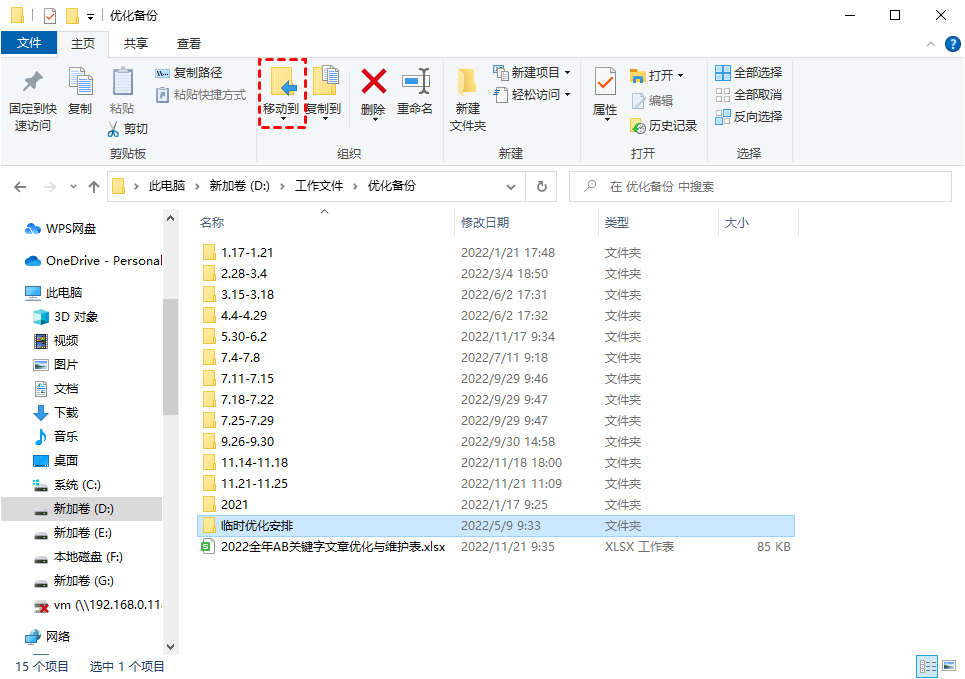
3. 选择成功后将自动执行移动操作,等待完成后您会发现文件已经从C盘复制到D盘了。
我们在之前提到了如果想要将C盘软件移动到其他盘的话,是无法使用传统的移动方法的,因为一些和软件运行相关的程序默认是隐藏的,并且程序的路径也是无法通过简单的复制粘贴改变的。那么如果我们想要移动安装在C盘中的应用程序的话,该怎么办呢?
傲梅分区助手或许是一个非常不错的选择方案,它的“程序或文件夹迁移”功能可以帮助我们轻松地将任意分区中下载安装的应用程序移动到您指定的任意位置,并且确保软件在迁移之后能够正常稳定地运行。另外,分区助手还额外提供了还原功能,可以将迁移后的应用程序再次无损地迁移到之前的初始位置。

并且除了迁移软件之外,对于文件或文件夹来说,傲梅分区助手也可以轻松地将其从C盘转移到D盘,这个“程序或文件夹迁移”功能,确实是很实用。
命令提示符同样也可以帮助我们将C盘文件移动到D盘或其他位置。
1. 按组合键“Win + R”打开“运行”。输入“cmd”后按回车。
2. 输入命令:“copy c:\ workfile.txt d:”,该命令指的是将C盘根目录下的文件“workfile.txt”复制到D盘的根目录。您也可以将整个类型的文件从当前目录复制到D盘,输入命令:“copy * .txt d:”这会将.txt类型的文件复制到D盘。
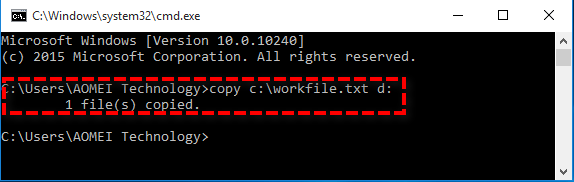
当我们的电脑C盘快被占满时,有2种比较常见的方法可以解决这个问题:
✎ 方法一:C盘扩容。
如果硬盘上存在未分配的空间,则可以尝试将未分配的空间用来给C盘扩容。那么未分配的磁盘怎么合并到C盘呢?简单来说,您可以打开“磁盘管理”,将未分配的空间合并到C盘,或者压缩一个有足够空间的盘,然后用分离出来的空间扩展您的C盘。
✎ 方法二:文件迁移。
除了将软件移动到其他盘之外,也可以考虑将文件也移出去。比如D盘(或其他分区)上有可以足够的可用的空间,我们就可以和本文中介绍的内容一样,选择将C盘程序或C盘文件移动到D盘(或其他分区)。一般来说,与系统相关的文件是无法移动的,因为它们和系统程序连接在一起,如果擅自移动可能会导致不可预料的系统问题,所以我们可以移动这两种类型的文件:
注意:某些特殊的软件需要安装在系统盘上。它们只有安装在C盘上时才可以使用,并且在安装过程中不能自定义选择位置。所以请提前备份文件以防操作不当而导致数据丢失。
通过上述5种方法,您不需要卸载和重新安装,即可以轻松地将C盘文件移动到D盘,从而为C盘腾出更多的可用空间,希望本文对您能够有所帮助。